 Primeira página > Tutorial de software > Como consertar a gravação de chamadas que não funciona em telefones Samsung Galaxy
Primeira página > Tutorial de software > Como consertar a gravação de chamadas que não funciona em telefones Samsung Galaxy
Como consertar a gravação de chamadas que não funciona em telefones Samsung Galaxy
Correções básicas:
- Reiniciar o telefone Samsung Galaxy: Reiniciar o telefone Samsung Galaxy é uma das maneiras eficazes de solucionar problemas comuns. Isso ajudará a corrigir quaisquer falhas temporárias que possam estar causando problemas na gravação de chamadas.
- Desligar o Wi-Fi: quando você faz chamadas por Wi-Fi, o aplicativo Telefone pode não conseguir gravar essas chamadas de voz. O aplicativo Telefone exibe uma opção Gravar chamada esmaecida. Você precisa deslizar de cima para baixo para desligar o Wi-Fi no seu telefone.
- Verifique as leis da sua região: A Samsung desativa a opção de gravação de chamadas em regiões selecionadas para cumprir as leis. Se a opção Gravar chamada não estiver aparecendo no seu telefone, pode ser devido a leis de privacidade rígidas em sua região. Nesse caso, você não poderá gravar chamadas.
- Atualizar One UI: A Samsung atualiza os aplicativos padrão por meio do software do sistema. Você precisa instalar o One UI mais recente para atualizar o aplicativo Phone para a versão mais recente e começar a gravar chamadas normalmente.
Correção 1: ativar a gravação automática de chamadas
Se você gravar várias chamadas, é melhor configurar seu telefone Samsung Galaxy para gravar automaticamente todas as chamadas, em vez de gravá-las manualmente todas as vezes. Isso garantirá que todas as chamadas sejam gravadas. Mais tarde, exclua todas as gravações de chamadas indesejadas conforme necessário. Veja como fazer isso.
Etapa 1: Abra o aplicativo de telefone e toque em Teclado. Toque no ícone de três pontos e toque em Configurações.
Etapa 2: Toque em Gravar chamadas e ative o botão Gravar chamadas automaticamente.
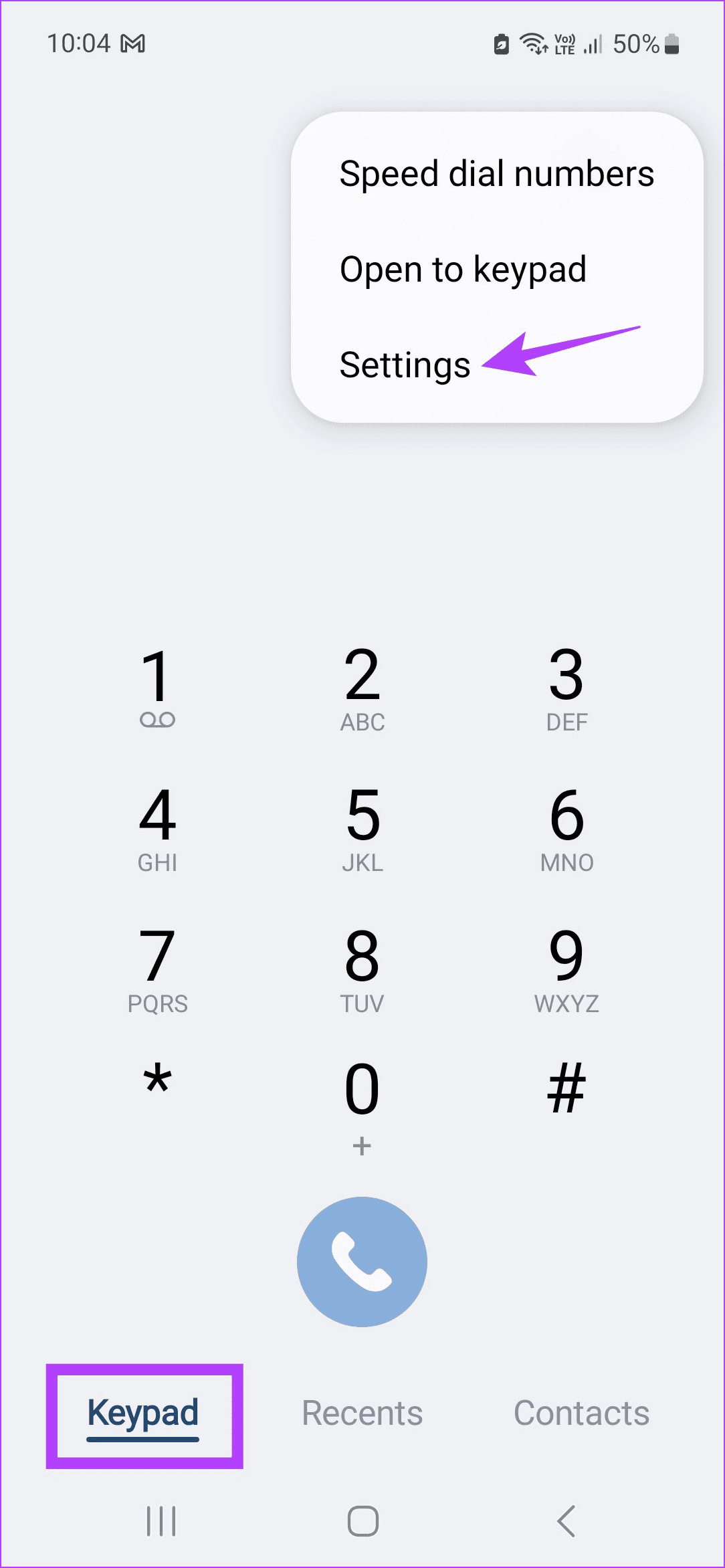
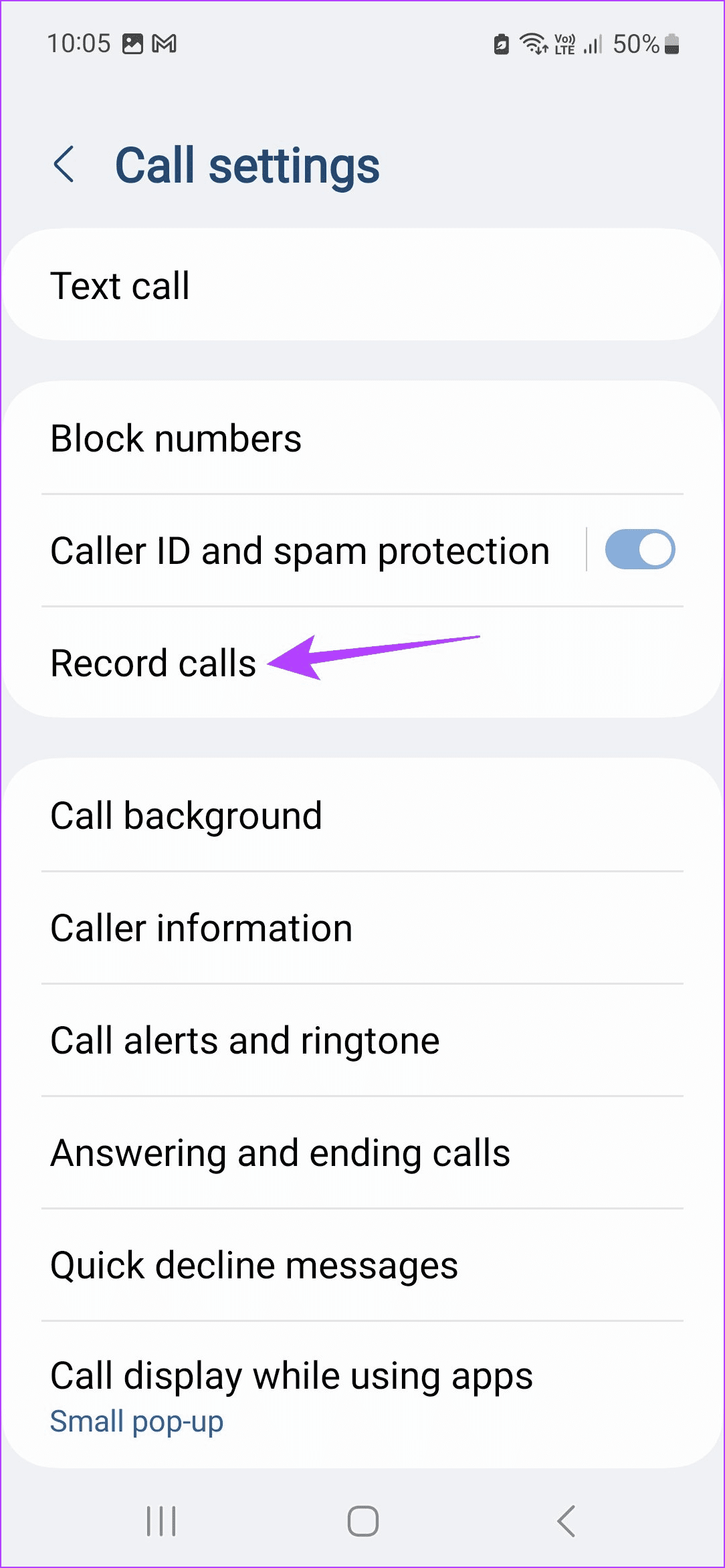
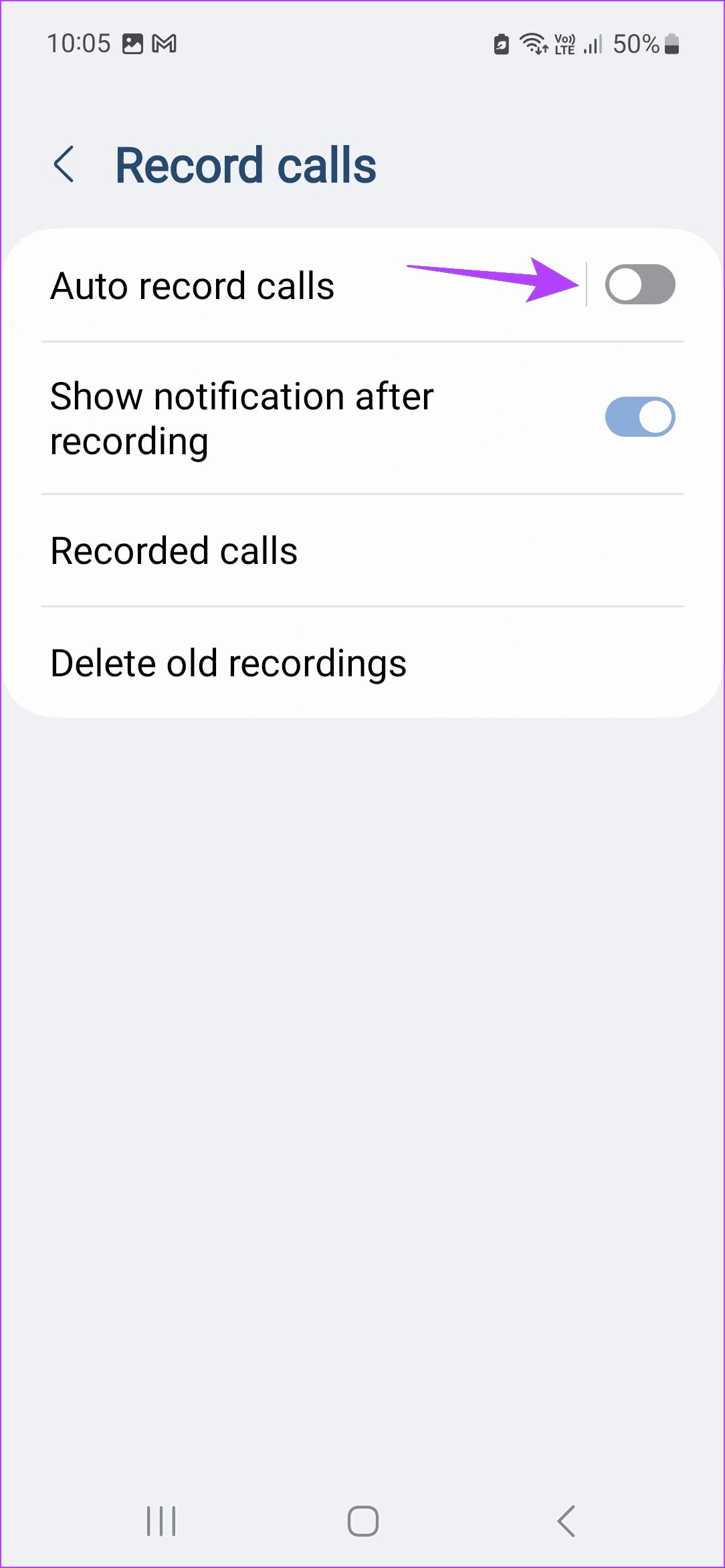
Correção 2: gravar a chamada manualmente
Se desejar gravar uma chamada no meio do caminho ou se a gravação da chamada falhou inicialmente, você pode gravar a chamada manualmente, mesmo quando ela estiver em andamento. Siga as etapas abaixo para fazer isso.
Etapa 1: Na janela da chamada, toque no ícone de três pontos. Toque em Gravar chamada.
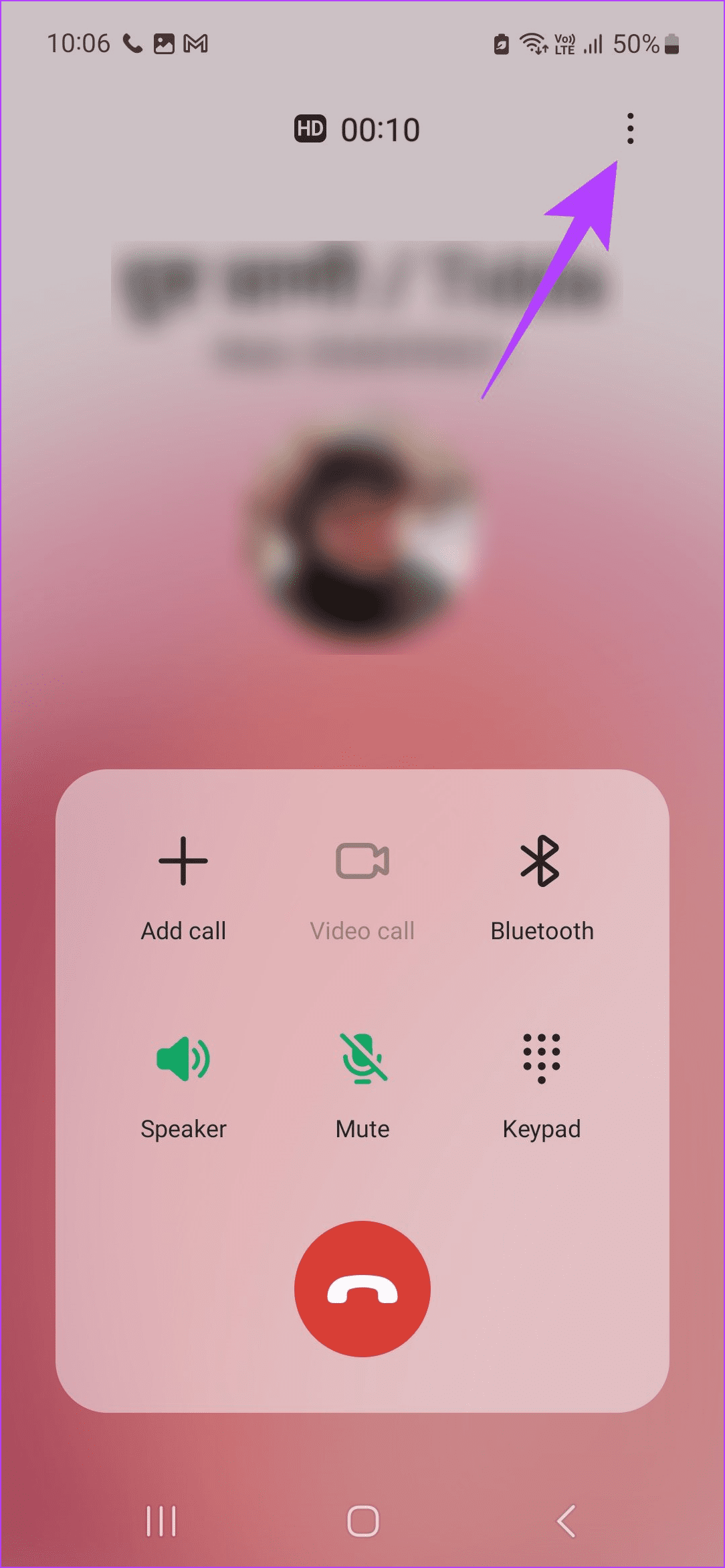
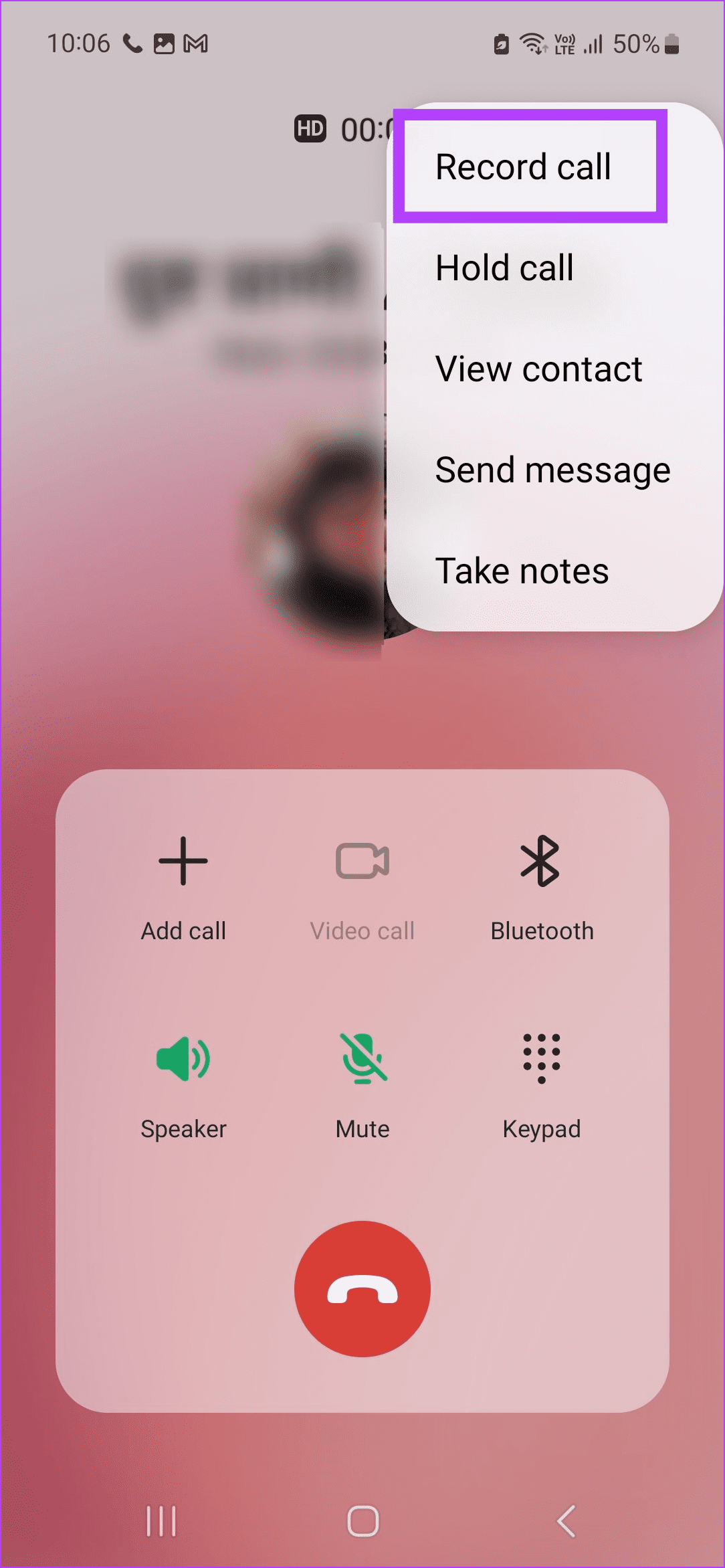
Leia também: Como consertar o gravador de chamadas que não grava a voz recebida no Android
Correção 3: desativar chamadas por Wi-Fi
O aplicativo Telefone padrão prefere fazer chamadas por meio de uma rede Wi-Fi. Você não pode gravar essas chamadas, a menos que desative o Wi-Fi em seu telefone Samsung. Você pode desativar as chamadas Wi-Fi para interromper o comportamento.
Etapa 1: Abra Configurações e toque em Conexões. Desative o botão de alternância Chamada Wi-Fi.
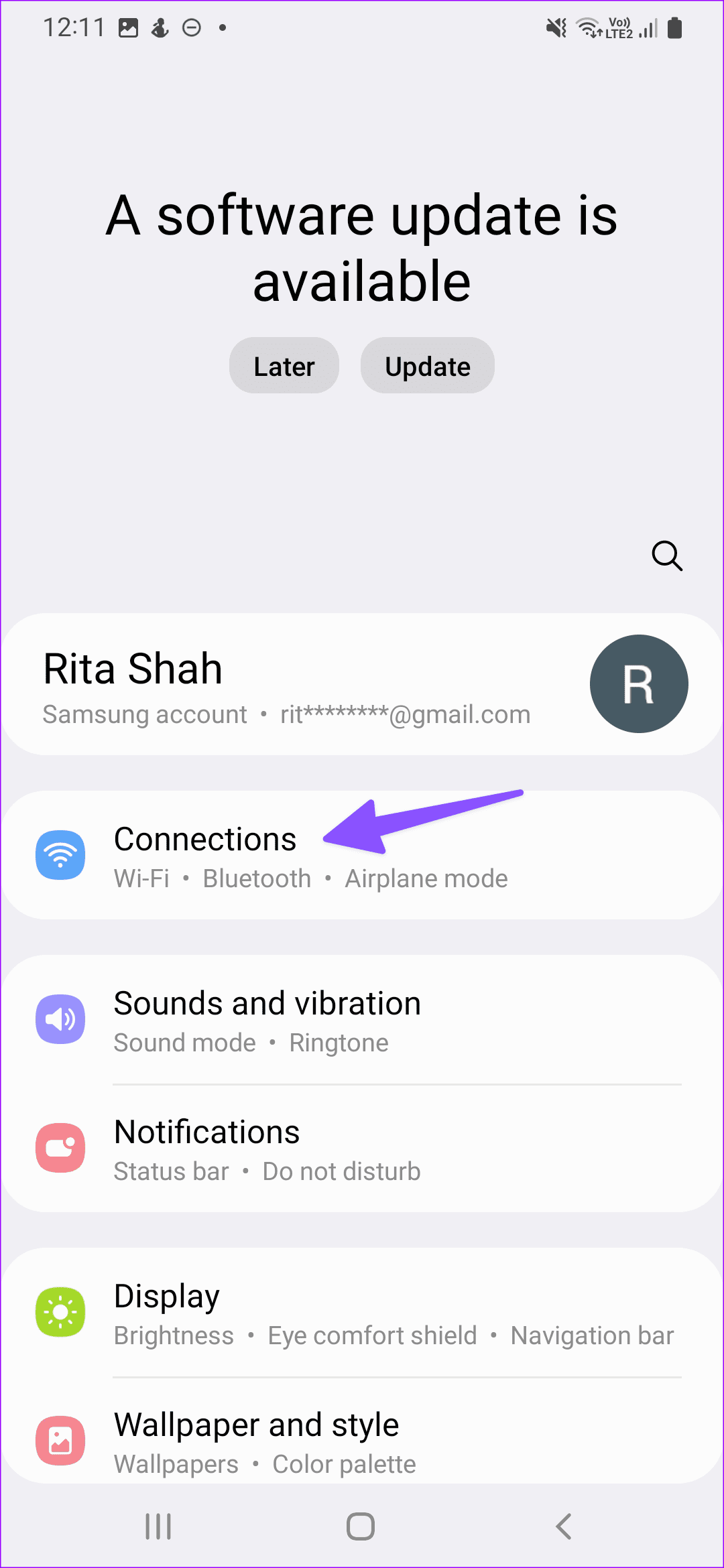

Correção 4: use o aplicativo de telefone oficial
A opção de gravação de chamadas está disponível no aplicativo Telefone padrão em telefones Samsung Galaxy. Portanto, se você usar o Truecaller ou outro aplicativo de chamadas de terceiros em seu telefone Samsung, a opção de gravação de chamadas poderá não funcionar corretamente. Nesse caso, volte para o aplicativo Telefone padrão seguindo as etapas abaixo.
Etapa 1: Abra Configurações e vá até Aplicativos. Toque em Escolher aplicativos padrão.
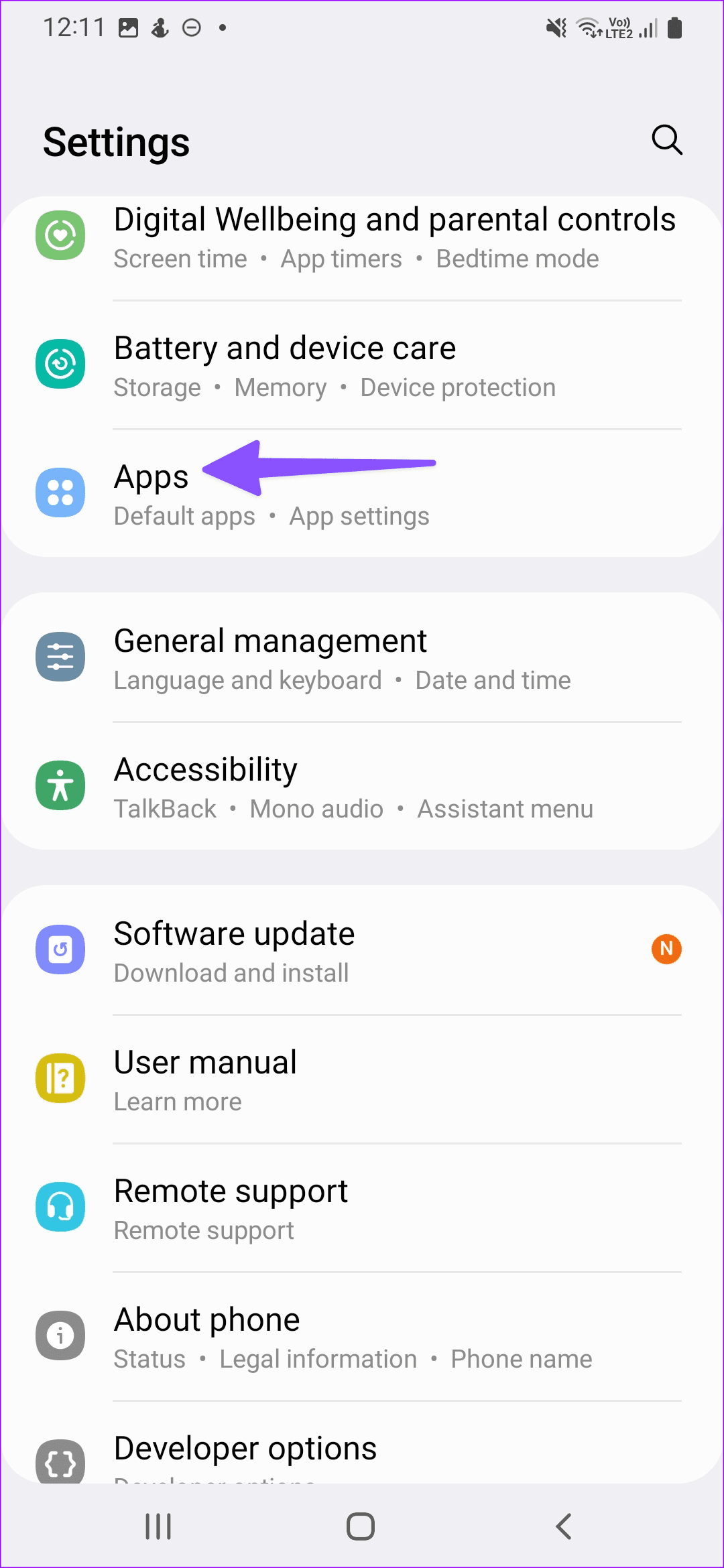
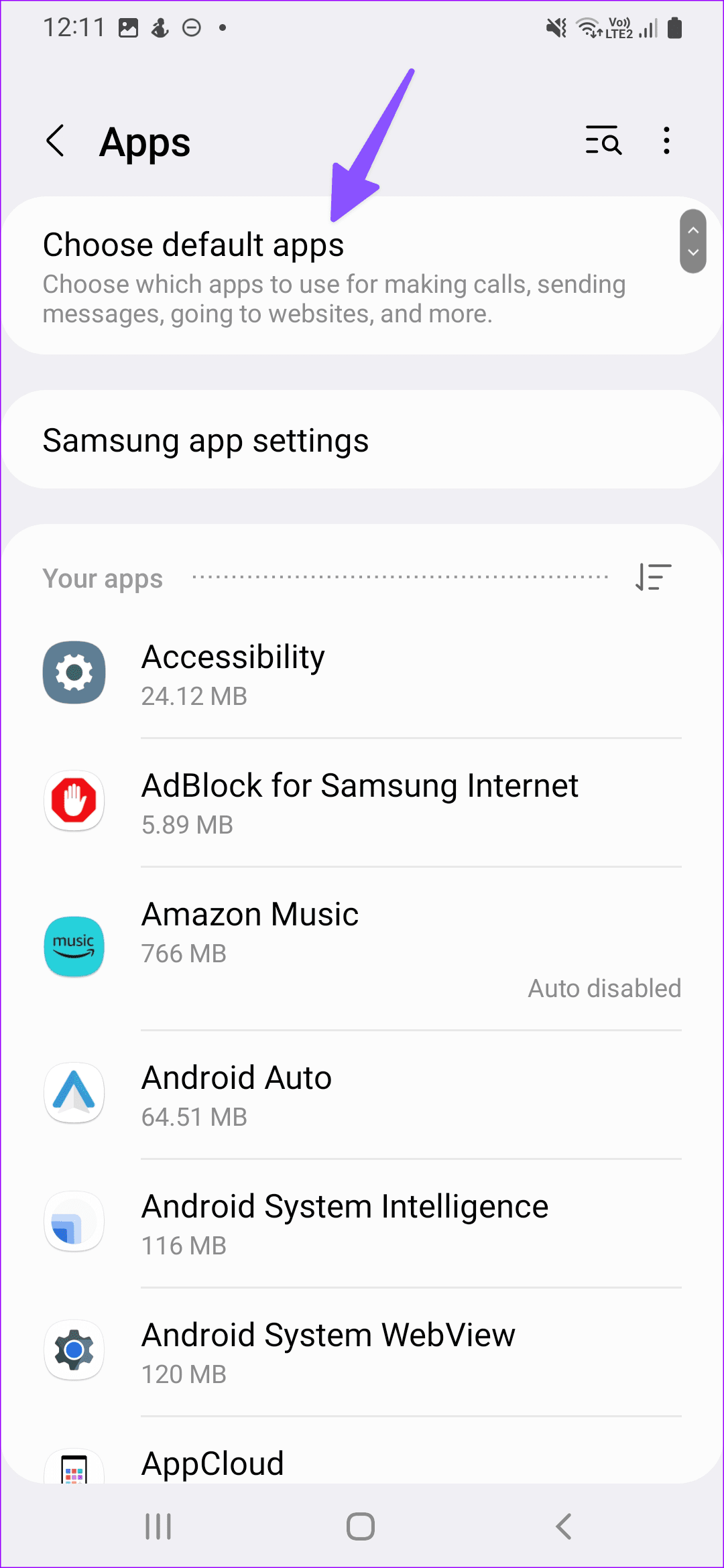
Etapa 2: Toque no aplicativo de telefone e selecione o aplicativo de telefone padrão.
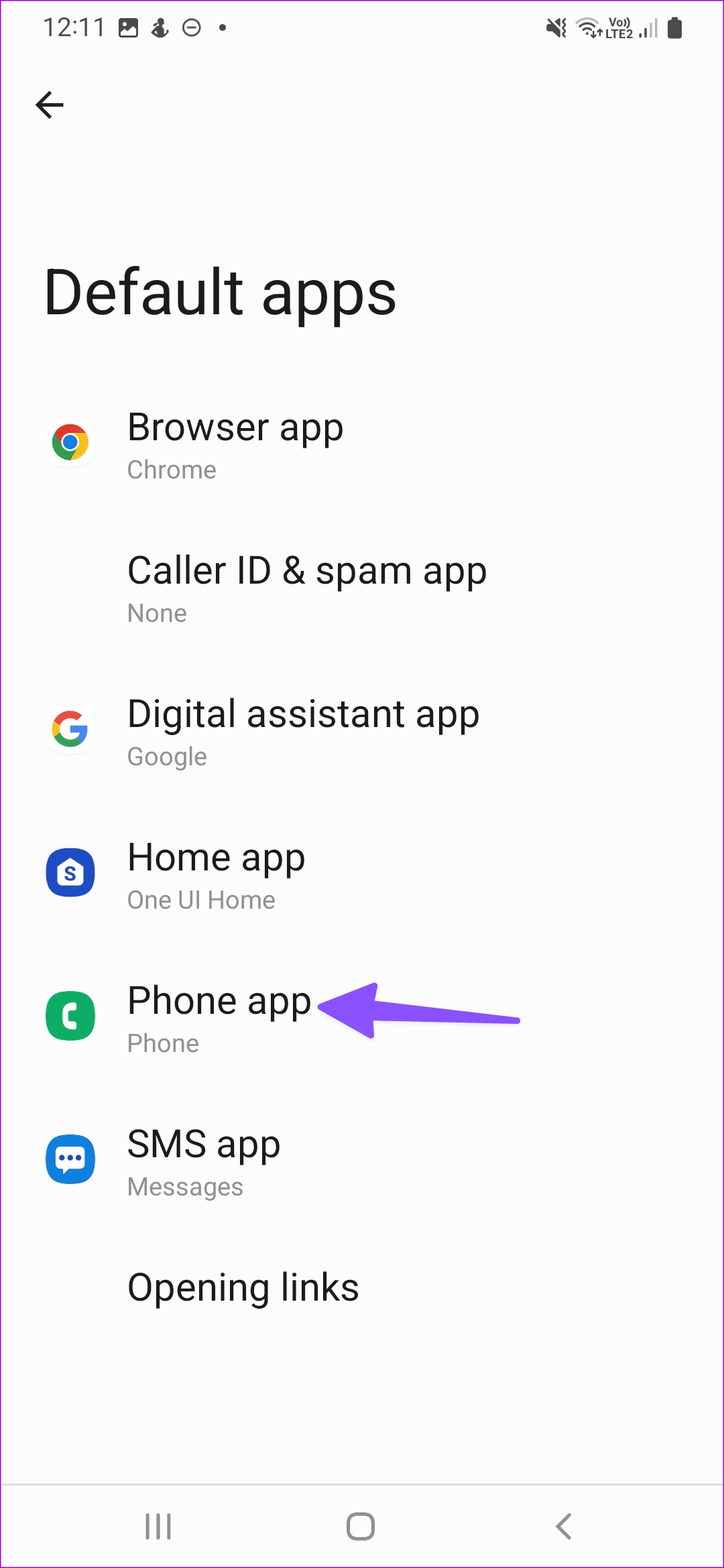
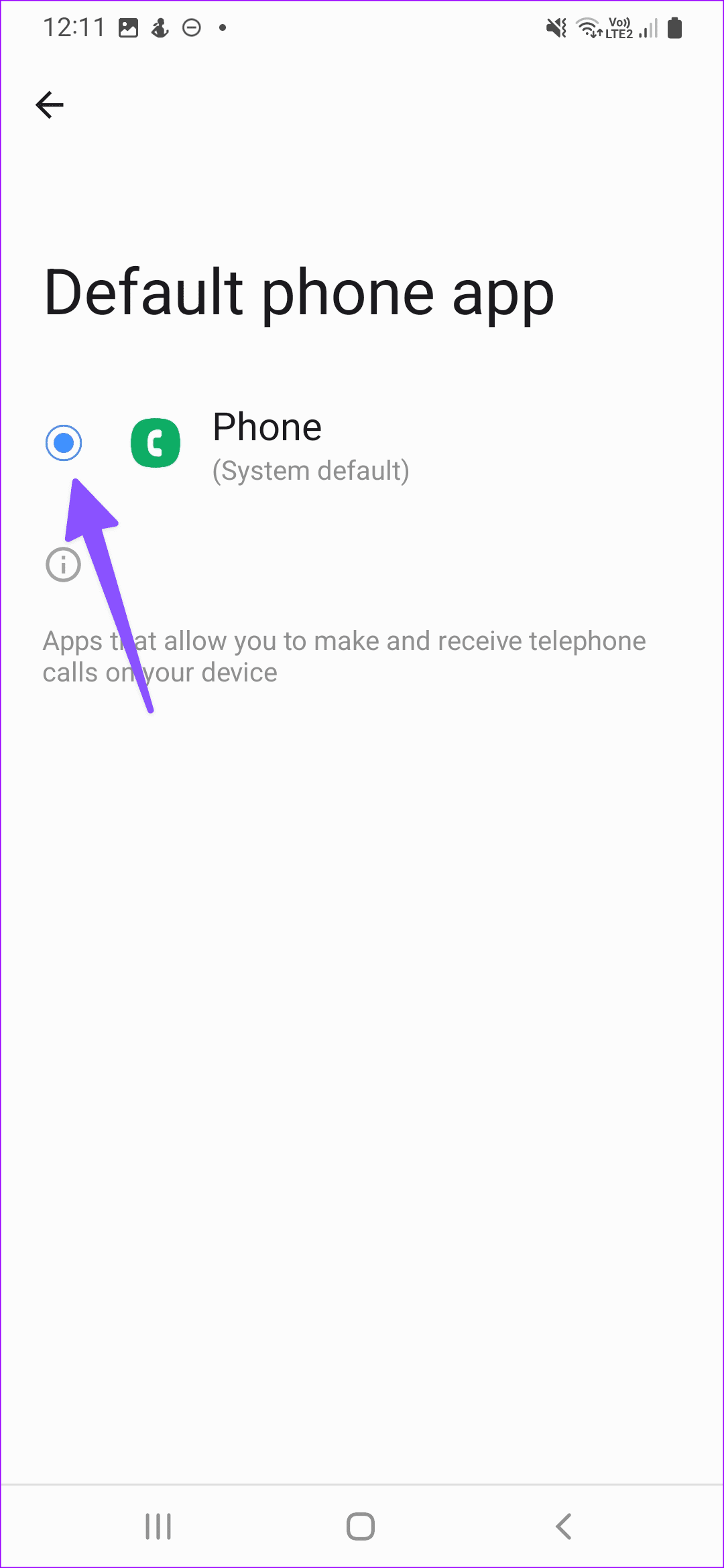
Leia também: Como corrigir problema de queda de chamada em telefones Samsung Galaxy
Correção 5: limpar o cache do aplicativo do telefone
Um cache de aplicativo corrompido pode ser a razão por trás do problema esmaecido da opção Gravar chamada em seu telefone Samsung. Você precisa limpar o cache do aplicativo e tentar novamente.
Etapa 1: Mantenha pressionado o aplicativo de telefone e toque no menu de informações. Selecione Armazenamento. Toque em Limpar cache e Limpar dados.
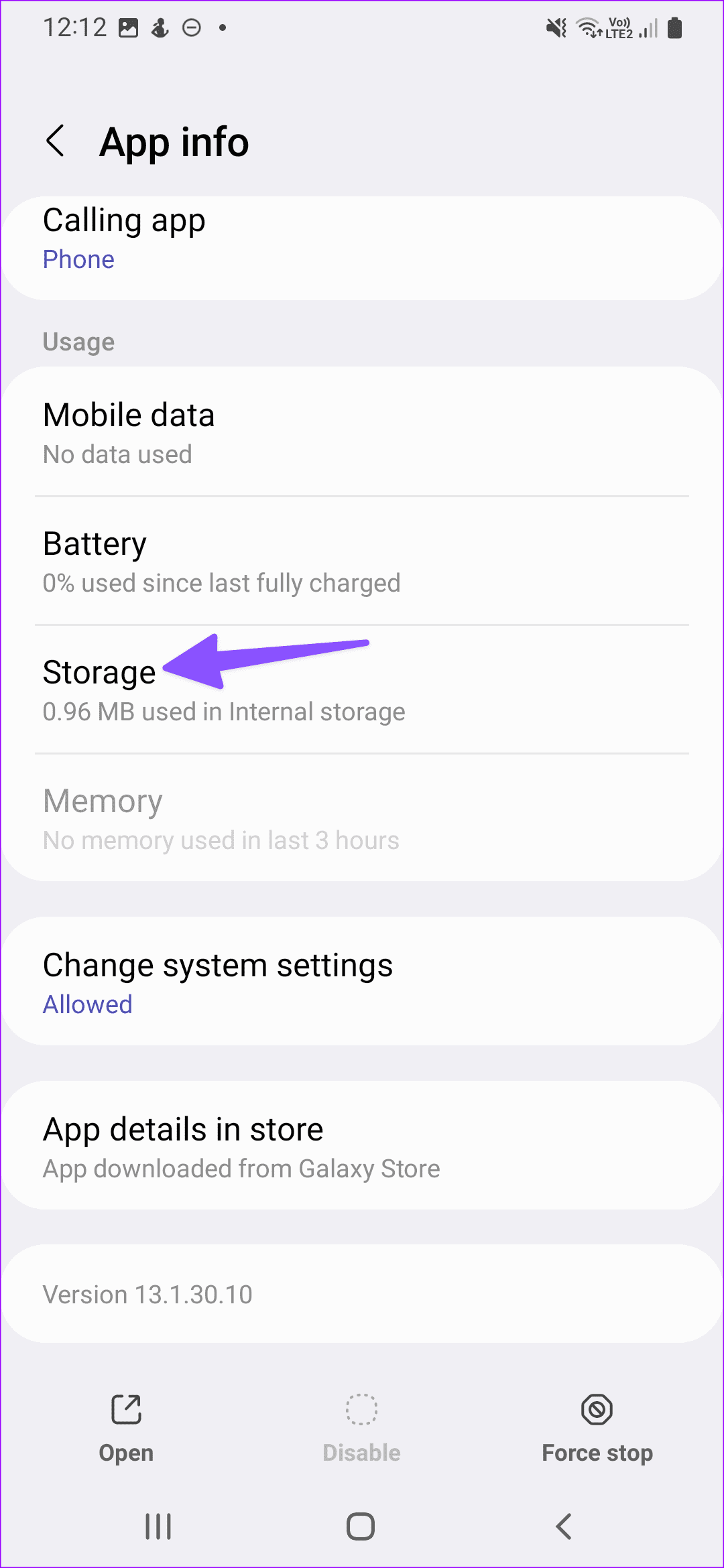

Confirme se solicitado. Em seguida, reinicie o aplicativo Telefone e tente gravar a chamada relevante para verificar se o problema foi corrigido no seu telefone Samsung Galaxy.
-
 Você pode atualizar a RAM do seu laptop Windows?Você deve atualizar a RAM do seu laptop Windows? Se o desempenho do seu laptop estiver lento ou se você quiser executar aplicativos com muita memória,...Tutorial de software Publicado em 2024-11-07
Você pode atualizar a RAM do seu laptop Windows?Você deve atualizar a RAM do seu laptop Windows? Se o desempenho do seu laptop estiver lento ou se você quiser executar aplicativos com muita memória,...Tutorial de software Publicado em 2024-11-07 -
 Como fazer sideload de aplicativos (APKs) no Google TV ou Android TVVocê já desejou um aplicativo no Google TV, mas descobriu que ele estava faltando na Play Store? Bem, não se preocupe! Deixe-nos apresentá-lo ao mundo...Tutorial de software Publicado em 2024-11-07
Como fazer sideload de aplicativos (APKs) no Google TV ou Android TVVocê já desejou um aplicativo no Google TV, mas descobriu que ele estava faltando na Play Store? Bem, não se preocupe! Deixe-nos apresentá-lo ao mundo...Tutorial de software Publicado em 2024-11-07 -
 Problema de conexão de guerra de invocadores: maneiras fáceis de consertar para sempreSummoners War é um jogo envolvente que conquistou os corações de milhões de jogadores em todo o mundo. Como qualquer jogo online, os jogadores também ...Tutorial de software Publicado em 2024-11-07
Problema de conexão de guerra de invocadores: maneiras fáceis de consertar para sempreSummoners War é um jogo envolvente que conquistou os corações de milhões de jogadores em todo o mundo. Como qualquer jogo online, os jogadores também ...Tutorial de software Publicado em 2024-11-07 -
 Diablo IV: Navio do Ódio Sem Memória: 4 SoluçõesDiablo IV: Navio do Ódio sem memória? Vários jogadores ficam preocupados com esse problema quando vão iniciar seus jogos. Como resolver o problema par...Tutorial de software Publicado em 2024-11-07
Diablo IV: Navio do Ódio Sem Memória: 4 SoluçõesDiablo IV: Navio do Ódio sem memória? Vários jogadores ficam preocupados com esse problema quando vão iniciar seus jogos. Como resolver o problema par...Tutorial de software Publicado em 2024-11-07 -
 Como usar dois computadores com um monitorMétodo 1: insira dois cabos em um monitor A maioria dos monitores tem várias portas de entrada na parte traseira. Você pode conectar os dois computado...Tutorial de software Publicado em 2024-11-07
Como usar dois computadores com um monitorMétodo 1: insira dois cabos em um monitor A maioria dos monitores tem várias portas de entrada na parte traseira. Você pode conectar os dois computado...Tutorial de software Publicado em 2024-11-07 -
 Arquivos salvos de Resident Evil 4 Remake faltando? Recupere agora mesmoOs arquivos salvos de Resident Evil 4 foram perdidos? Não se preocupe, nosso guia passo a passo na Solução MiniTool irá ajudá-lo a resolver a falta de...Tutorial de software Publicado em 2024-11-07
Arquivos salvos de Resident Evil 4 Remake faltando? Recupere agora mesmoOs arquivos salvos de Resident Evil 4 foram perdidos? Não se preocupe, nosso guia passo a passo na Solução MiniTool irá ajudá-lo a resolver a falta de...Tutorial de software Publicado em 2024-11-07 -
 Mudar de PIN para senha no Windows 11 | Alterar forma de loginAs opções de login no Windows têm vários propósitos para reforçar a segurança da sua conta de usuário e a conveniência de login. Nesta postagem da Min...Tutorial de software Publicado em 2024-11-07
Mudar de PIN para senha no Windows 11 | Alterar forma de loginAs opções de login no Windows têm vários propósitos para reforçar a segurança da sua conta de usuário e a conveniência de login. Nesta postagem da Min...Tutorial de software Publicado em 2024-11-07 -
 Como consertar a gravação de chamadas que não funciona em telefones Samsung GalaxyCorreções básicas: Reiniciar o telefone Samsung Galaxy: Reiniciar o telefone Samsung Galaxy é uma das maneiras eficazes de solucionar problemas comuns...Tutorial de software Publicado em 2024-11-07
Como consertar a gravação de chamadas que não funciona em telefones Samsung GalaxyCorreções básicas: Reiniciar o telefone Samsung Galaxy: Reiniciar o telefone Samsung Galaxy é uma das maneiras eficazes de solucionar problemas comuns...Tutorial de software Publicado em 2024-11-07 -
 Código de erro 0 do Fortnite: 4 soluções para corrigi-lo de maneira eficazJogar Fortnite pode ser uma experiência emocionante, mas pode ser decepcionante quando você encontra bugs. Um problema irritante que pode ocorrer sem ...Tutorial de software Publicado em 2024-11-07
Código de erro 0 do Fortnite: 4 soluções para corrigi-lo de maneira eficazJogar Fortnite pode ser uma experiência emocionante, mas pode ser decepcionante quando você encontra bugs. Um problema irritante que pode ocorrer sem ...Tutorial de software Publicado em 2024-11-07 -
 6 maneiras pelas quais as barras de progresso mentem para vocêBarras de progresso são um mal necessário. Afinal, precisamos de algum tipo de feedback para saber quanto resta de um trabalho até que o computador e...Tutorial de software Publicado em 2024-11-07
6 maneiras pelas quais as barras de progresso mentem para vocêBarras de progresso são um mal necessário. Afinal, precisamos de algum tipo de feedback para saber quanto resta de um trabalho até que o computador e...Tutorial de software Publicado em 2024-11-07 -
 A nova bateria do laptop não carrega: 6 melhores soluções.restoro-download-arrow { z-index: 1000; position: fixed; display: none; justify-content: center; align-items: center; text-align: center; font...Tutorial de software Publicado em 2024-11-07
A nova bateria do laptop não carrega: 6 melhores soluções.restoro-download-arrow { z-index: 1000; position: fixed; display: none; justify-content: center; align-items: center; text-align: center; font...Tutorial de software Publicado em 2024-11-07 -
 3 correções para falha de login do Gmail no aplicativo Mail no MacCorreções básicas Verifique a velocidade da sua internet: Tente conectar-se a uma banda de frequência de 5 GHz se você tiver um roteador de banda dupl...Tutorial de software Publicado em 2024-11-07
3 correções para falha de login do Gmail no aplicativo Mail no MacCorreções básicas Verifique a velocidade da sua internet: Tente conectar-se a uma banda de frequência de 5 GHz se você tiver um roteador de banda dupl...Tutorial de software Publicado em 2024-11-07 -
 3 correções para o aplicativo Translate não funcionar no iPhoneCorreções básicas Ativar ou desativar o modo no dispositivo: Abra Configurações > Traduzir > Desativar modo no dispositivo. Verifique sua conexão com ...Tutorial de software Publicado em 2024-11-07
3 correções para o aplicativo Translate não funcionar no iPhoneCorreções básicas Ativar ou desativar o modo no dispositivo: Abra Configurações > Traduzir > Desativar modo no dispositivo. Verifique sua conexão com ...Tutorial de software Publicado em 2024-11-07 -
 Qual é a contagem do ciclo (bateria) no Mac e como verificá-laQual é a contagem do ciclo no meu MacBook Uma contagem de ciclo no seu Mac ocorre quando você usa 100% da energia da bateria, independentemente do núm...Tutorial de software Publicado em 2024-11-07
Qual é a contagem do ciclo (bateria) no Mac e como verificá-laQual é a contagem do ciclo no meu MacBook Uma contagem de ciclo no seu Mac ocorre quando você usa 100% da energia da bateria, independentemente do núm...Tutorial de software Publicado em 2024-11-07 -
 Corrigindo erro do Steam sem fonte de download? Tudo que você precisa saberDe acordo com o erro do Steam Sem fonte de download que você relatou, exploramos e obtemos várias soluções eficazes que serão compartilhadas com você ...Tutorial de software Publicado em 2024-11-07
Corrigindo erro do Steam sem fonte de download? Tudo que você precisa saberDe acordo com o erro do Steam Sem fonte de download que você relatou, exploramos e obtemos várias soluções eficazes que serão compartilhadas com você ...Tutorial de software Publicado em 2024-11-07
Estude chinês
- 1 Como se diz “andar” em chinês? 走路 Pronúncia chinesa, 走路 aprendizagem chinesa
- 2 Como se diz “pegar um avião” em chinês? 坐飞机 Pronúncia chinesa, 坐飞机 aprendizagem chinesa
- 3 Como se diz “pegar um trem” em chinês? 坐火车 Pronúncia chinesa, 坐火车 aprendizagem chinesa
- 4 Como se diz “pegar um ônibus” em chinês? 坐车 Pronúncia chinesa, 坐车 aprendizagem chinesa
- 5 Como se diz dirigir em chinês? 开车 Pronúncia chinesa, 开车 aprendizagem chinesa
- 6 Como se diz nadar em chinês? 游泳 Pronúncia chinesa, 游泳 aprendizagem chinesa
- 7 Como se diz andar de bicicleta em chinês? 骑自行车 Pronúncia chinesa, 骑自行车 aprendizagem chinesa
- 8 Como você diz olá em chinês? 你好Pronúncia chinesa, 你好Aprendizagem chinesa
- 9 Como você agradece em chinês? 谢谢Pronúncia chinesa, 谢谢Aprendizagem chinesa
- 10 How to say goodbye in Chinese? 再见Chinese pronunciation, 再见Chinese learning
























